|
首先将准备好的点数据导入,我这里是导入了深圳市政府的数据,可以利用报读地图爬取想要点的坐标并导入到ArcGIS中,详细方法可以看我的另外一篇文章。 建立多环缓冲区 ArcToolbox——Analyst Tools——Proximity——Multiple Ring Buffer 输入要素选择点的矢量文件,设置输出路径,这里的Distance我是按照1千米来逐渐增加的,当然可以根据自己的需要进行调整;Buffer Unit 选择千米,当然也可以根据需要来选择。结果如图所示。 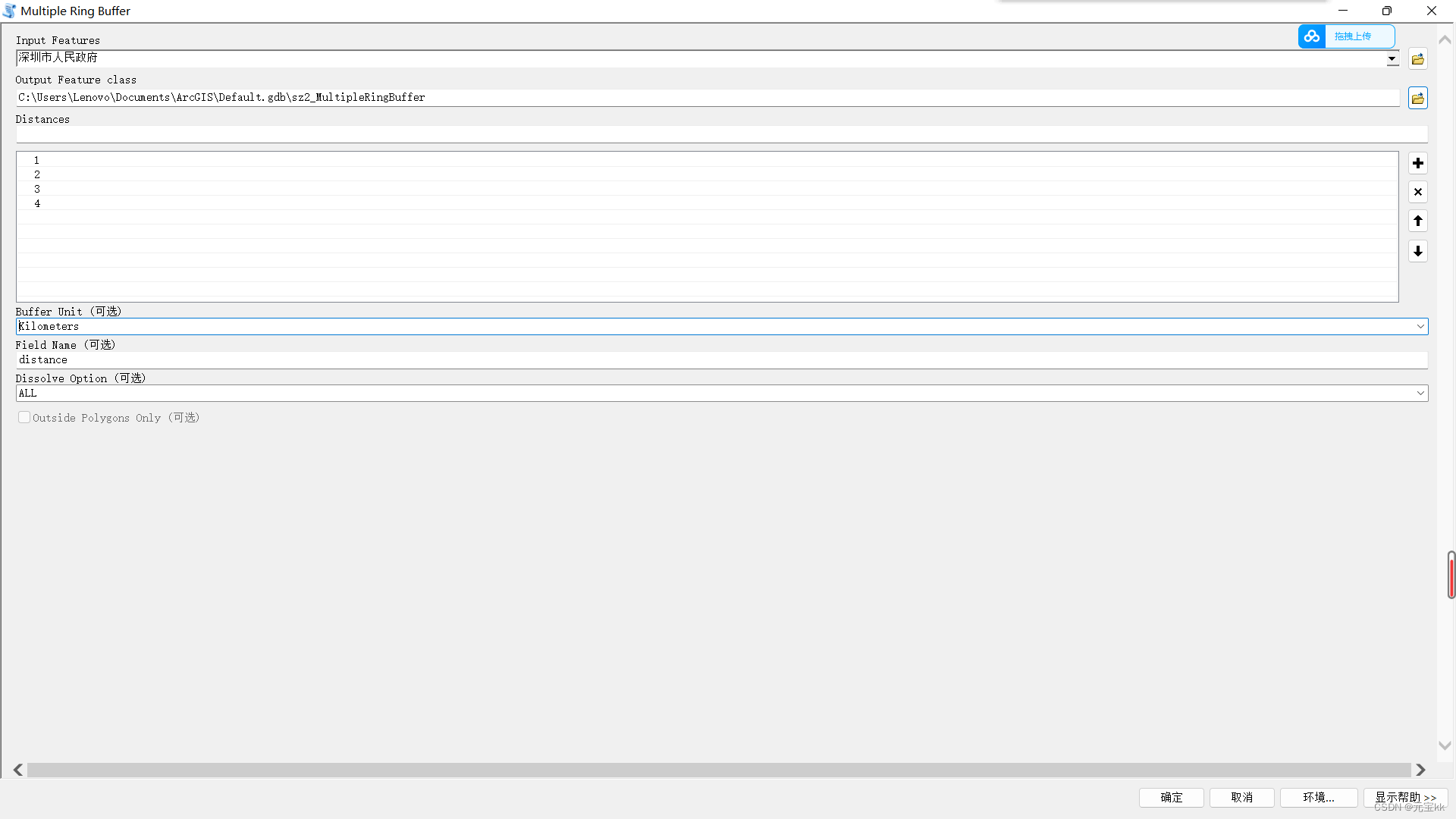 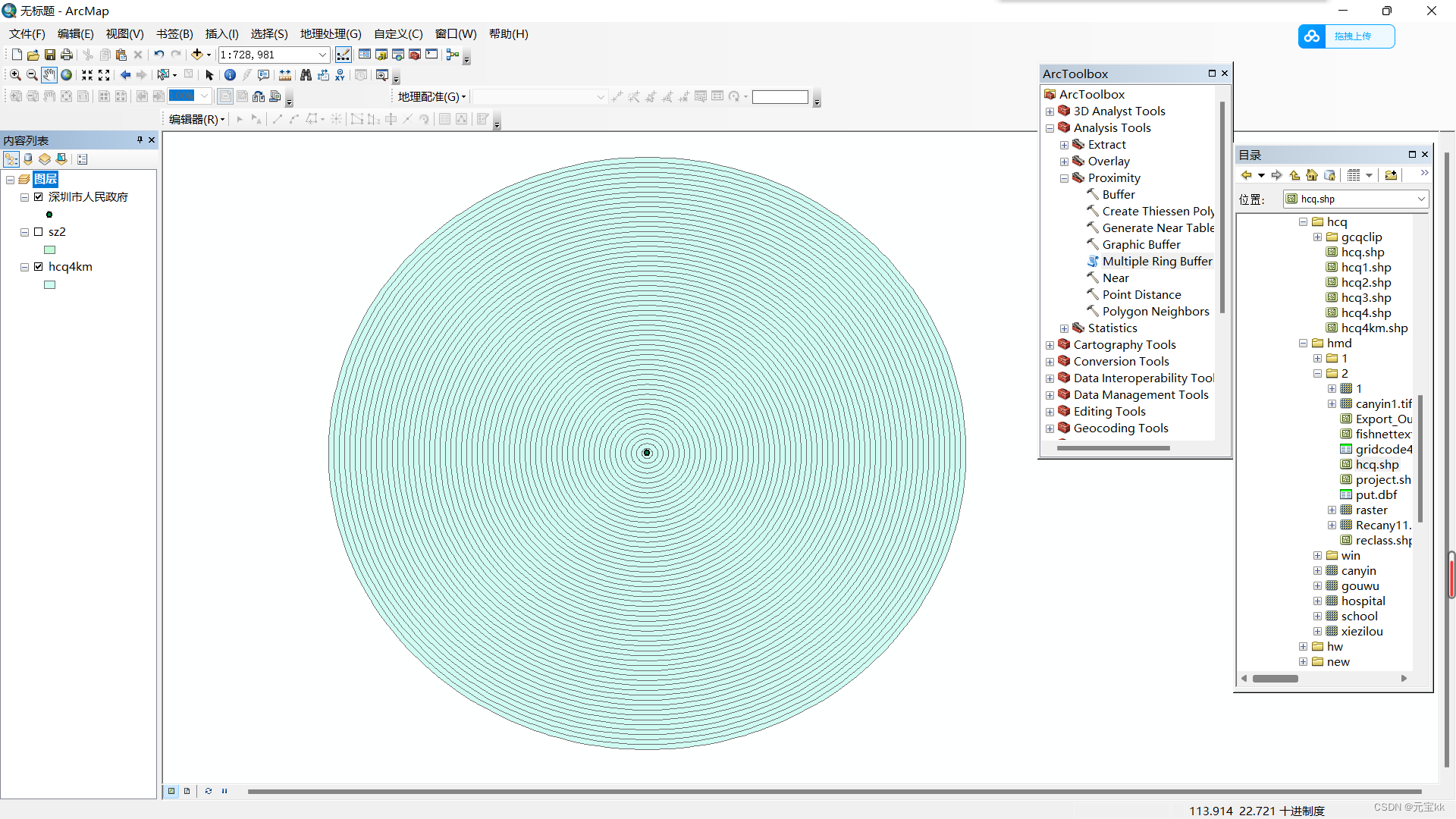 将要进行裁剪的矢量数据导入,利用裁剪工具进行裁剪,此时可以利用简单的裁剪工具Clip,ArcToolbox——Extract——Clip,输入要素选择刚生成的缓冲区数据,裁剪要素选择要进行裁剪的矢量数据;结果如图所示。 将要进行裁剪的矢量数据导入,利用裁剪工具进行裁剪,此时可以利用简单的裁剪工具Clip,ArcToolbox——Extract——Clip,输入要素选择刚生成的缓冲区数据,裁剪要素选择要进行裁剪的矢量数据;结果如图所示。  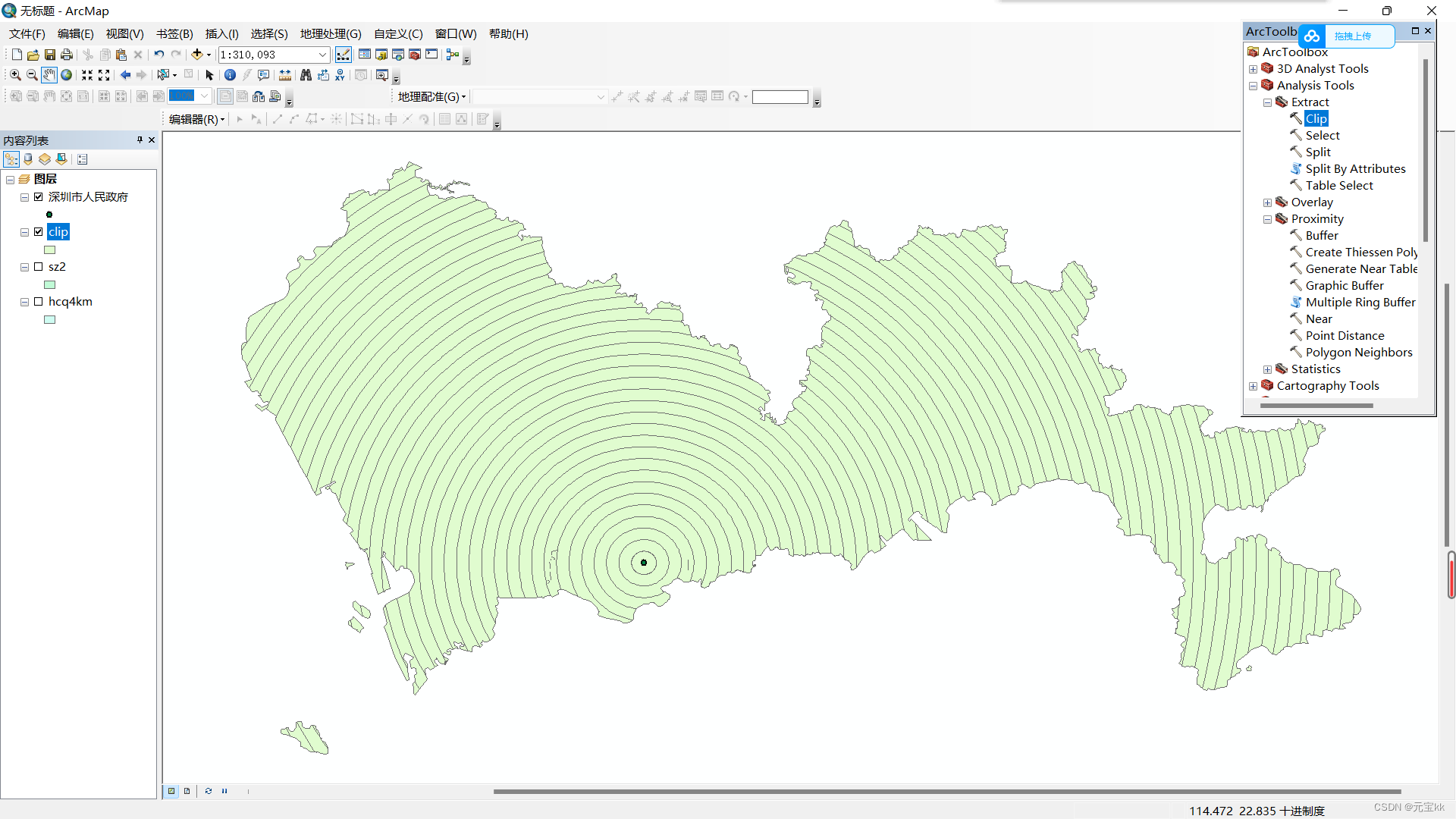 将裁剪过后的缓冲区数据和你拥有的数据进行分区统计,我这里用的数据是人口数据,当然降水、温度、DEM数据等都可以。 ArcToolbox——Spatial Analyst Tools——Zonal——Zonal Statistics as Table 注意这里的Statistics type选择的类型是SUM,因为我是要计算人口密度的,所以要先算出来每个环带的人口总数,当然如果是降水、气温数据的话可以选择MEAN。 将裁剪过后的缓冲区数据和你拥有的数据进行分区统计,我这里用的数据是人口数据,当然降水、温度、DEM数据等都可以。 ArcToolbox——Spatial Analyst Tools——Zonal——Zonal Statistics as Table 注意这里的Statistics type选择的类型是SUM,因为我是要计算人口密度的,所以要先算出来每个环带的人口总数,当然如果是降水、气温数据的话可以选择MEAN。 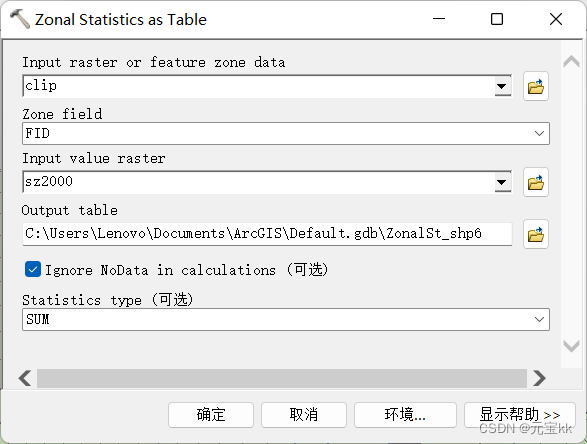
此时将生成的表按照FID连接到裁剪的缓冲区数据中,连接对应的字段如图所示。注意是在生成的缓冲区数据上右击进行连接。 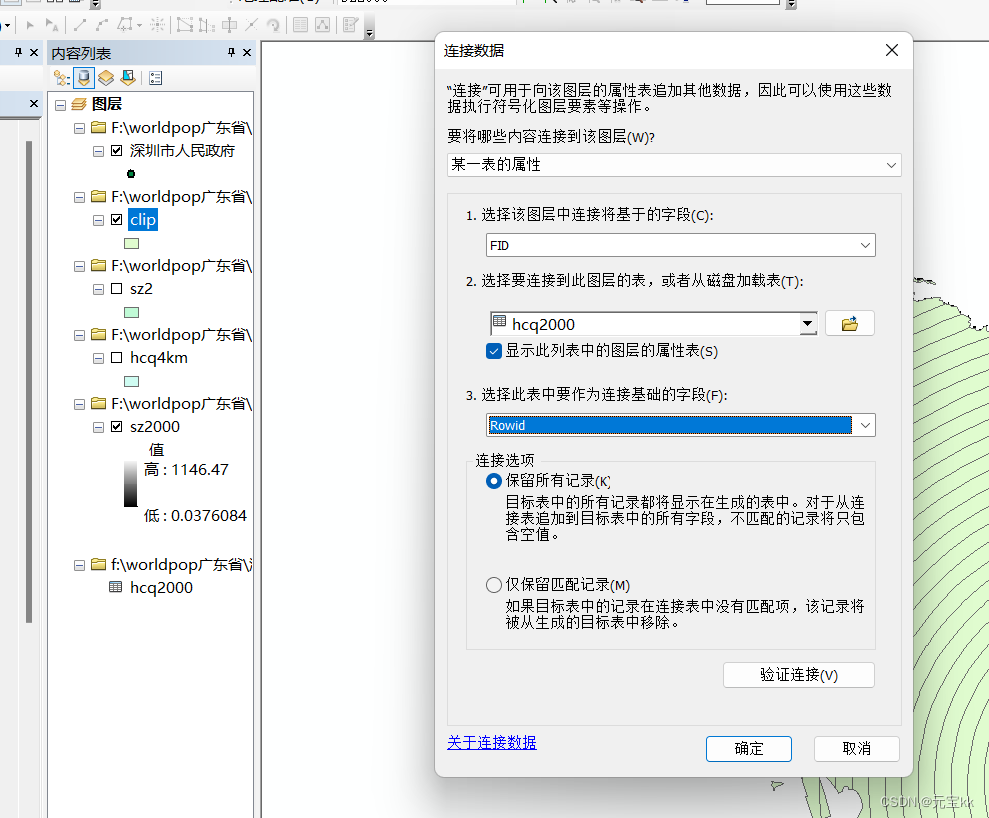 连接完以后,由于我是要进行人口密度的计算,所以我要创建两个新的字段,一个用于计算几何计算每个环带的面积,另一个用于计算每个环带的密度,这里就不多讲了。 连接完表以后要记得将数据输出,因为表是动态的,不输出的话很可能会产生数据没连接上的情况。 我这里是直接利用导出数据将整个缓冲区数据重新进行导出了,此时的表中就已经包含了我们连接好的数据。 到最后一步了,由于缓冲区数据是矢量数据,并不能利用拉伸输出漂亮的地图,所以此时要进行矢量转栅格的操作。 ArcToolbox——Conversion Tools——To Raster——Polygon to Raster 输入栅格数据选择缓冲区数据,Value field选择你要依据的输出量,比如我选择的是2000年的密度数据,可以修改输出路径,其他保持默认。 连接完以后,由于我是要进行人口密度的计算,所以我要创建两个新的字段,一个用于计算几何计算每个环带的面积,另一个用于计算每个环带的密度,这里就不多讲了。 连接完表以后要记得将数据输出,因为表是动态的,不输出的话很可能会产生数据没连接上的情况。 我这里是直接利用导出数据将整个缓冲区数据重新进行导出了,此时的表中就已经包含了我们连接好的数据。 到最后一步了,由于缓冲区数据是矢量数据,并不能利用拉伸输出漂亮的地图,所以此时要进行矢量转栅格的操作。 ArcToolbox——Conversion Tools——To Raster——Polygon to Raster 输入栅格数据选择缓冲区数据,Value field选择你要依据的输出量,比如我选择的是2000年的密度数据,可以修改输出路径,其他保持默认。 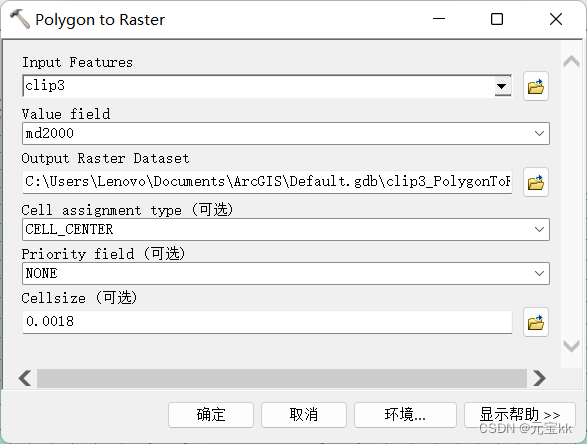 换个色带以后,结果如图所示 换个色带以后,结果如图所示 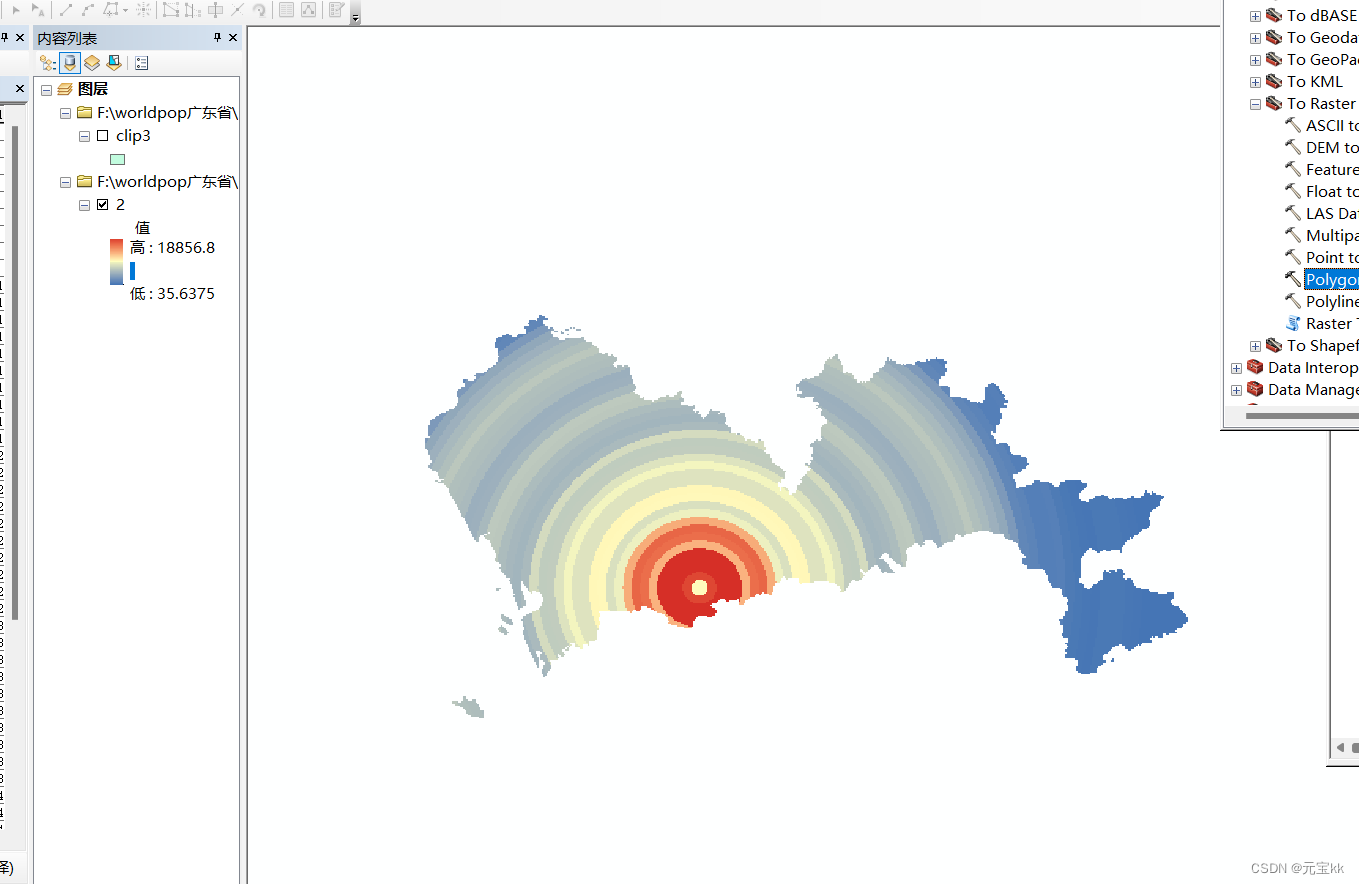 完成。 完成。
| 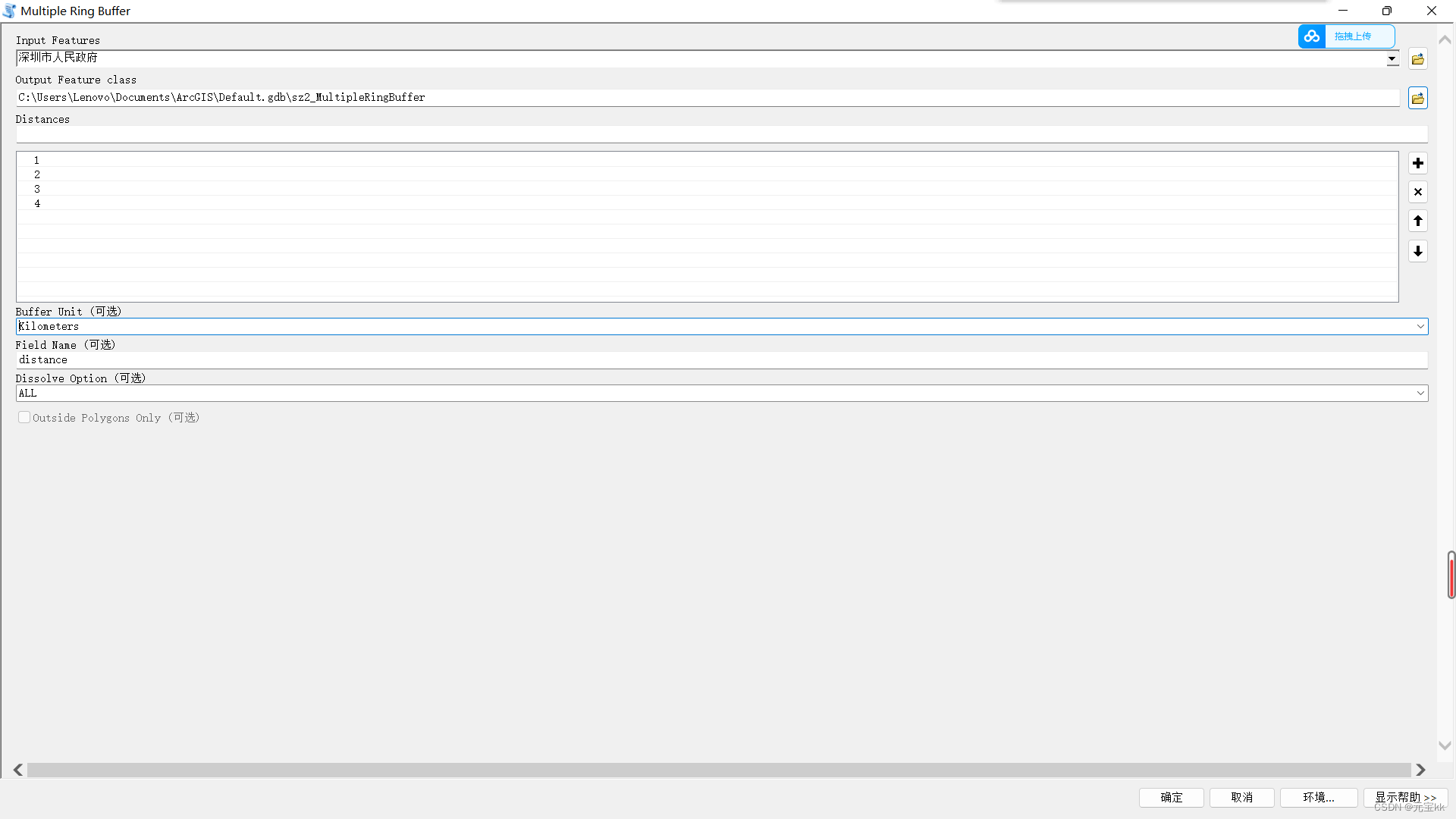
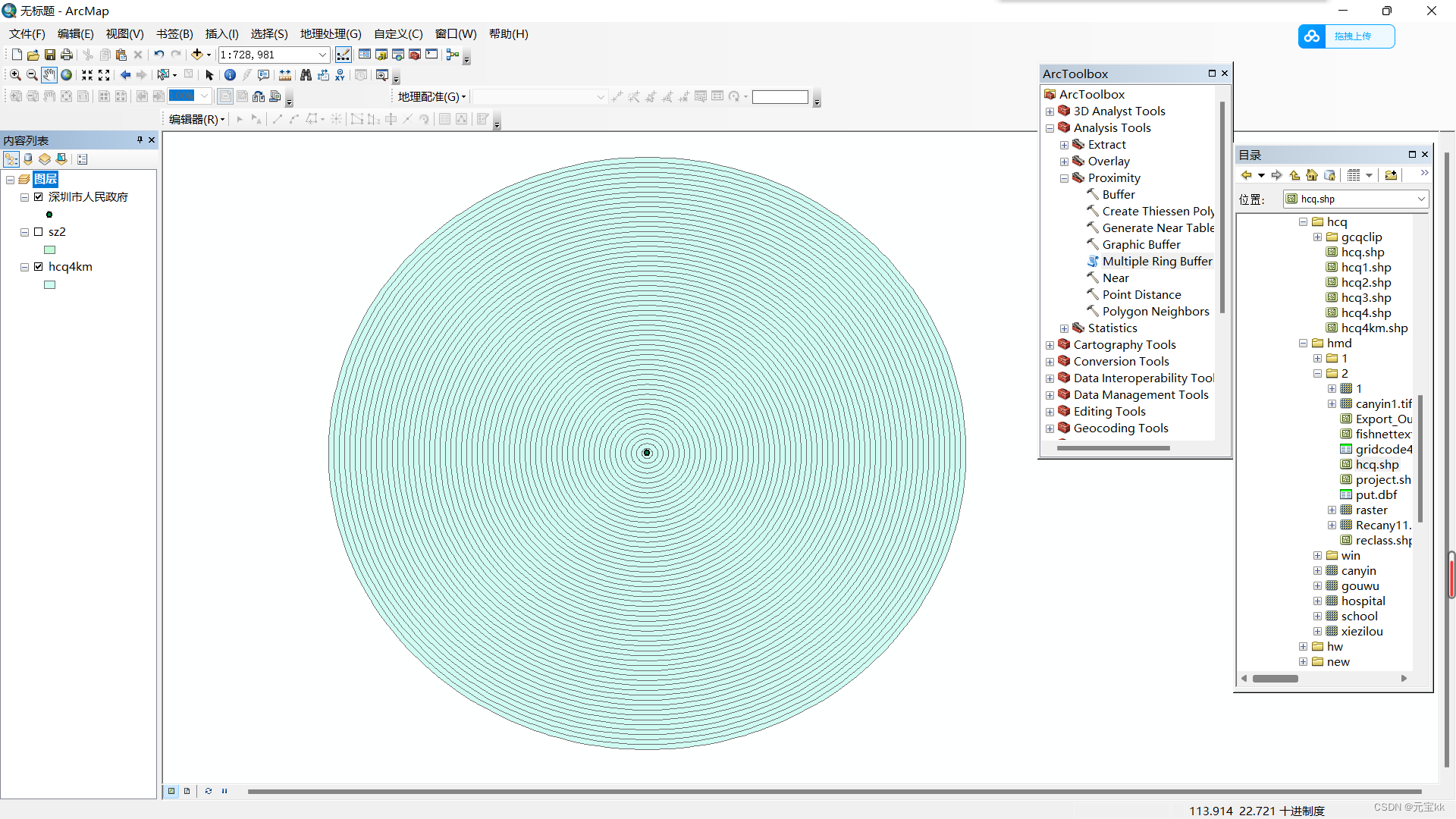 将要进行裁剪的矢量数据导入,利用裁剪工具进行裁剪,此时可以利用简单的裁剪工具Clip,ArcToolbox——Extract——Clip,输入要素选择刚生成的缓冲区数据,裁剪要素选择要进行裁剪的矢量数据;结果如图所示。
将要进行裁剪的矢量数据导入,利用裁剪工具进行裁剪,此时可以利用简单的裁剪工具Clip,ArcToolbox——Extract——Clip,输入要素选择刚生成的缓冲区数据,裁剪要素选择要进行裁剪的矢量数据;结果如图所示。 
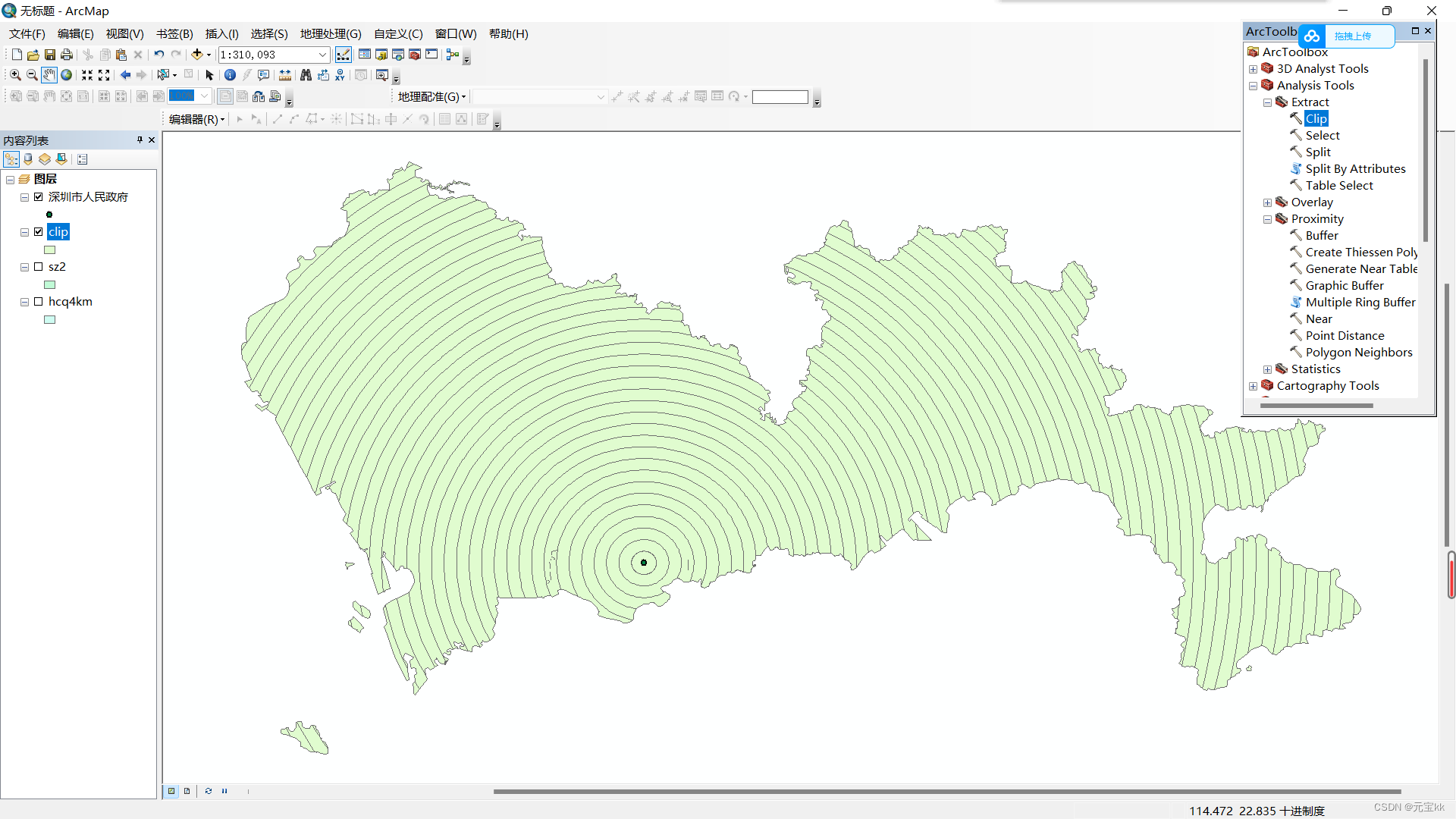 将裁剪过后的缓冲区数据和你拥有的数据进行分区统计,我这里用的数据是人口数据,当然降水、温度、DEM数据等都可以。 ArcToolbox——Spatial Analyst Tools——Zonal——Zonal Statistics as Table 注意这里的Statistics type选择的类型是SUM,因为我是要计算人口密度的,所以要先算出来每个环带的人口总数,当然如果是降水、气温数据的话可以选择MEAN。
将裁剪过后的缓冲区数据和你拥有的数据进行分区统计,我这里用的数据是人口数据,当然降水、温度、DEM数据等都可以。 ArcToolbox——Spatial Analyst Tools——Zonal——Zonal Statistics as Table 注意这里的Statistics type选择的类型是SUM,因为我是要计算人口密度的,所以要先算出来每个环带的人口总数,当然如果是降水、气温数据的话可以选择MEAN。 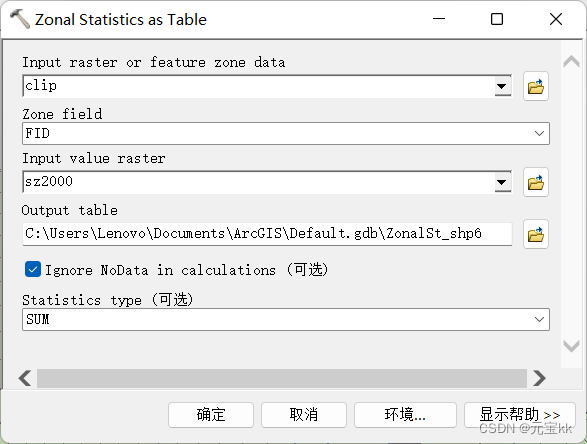
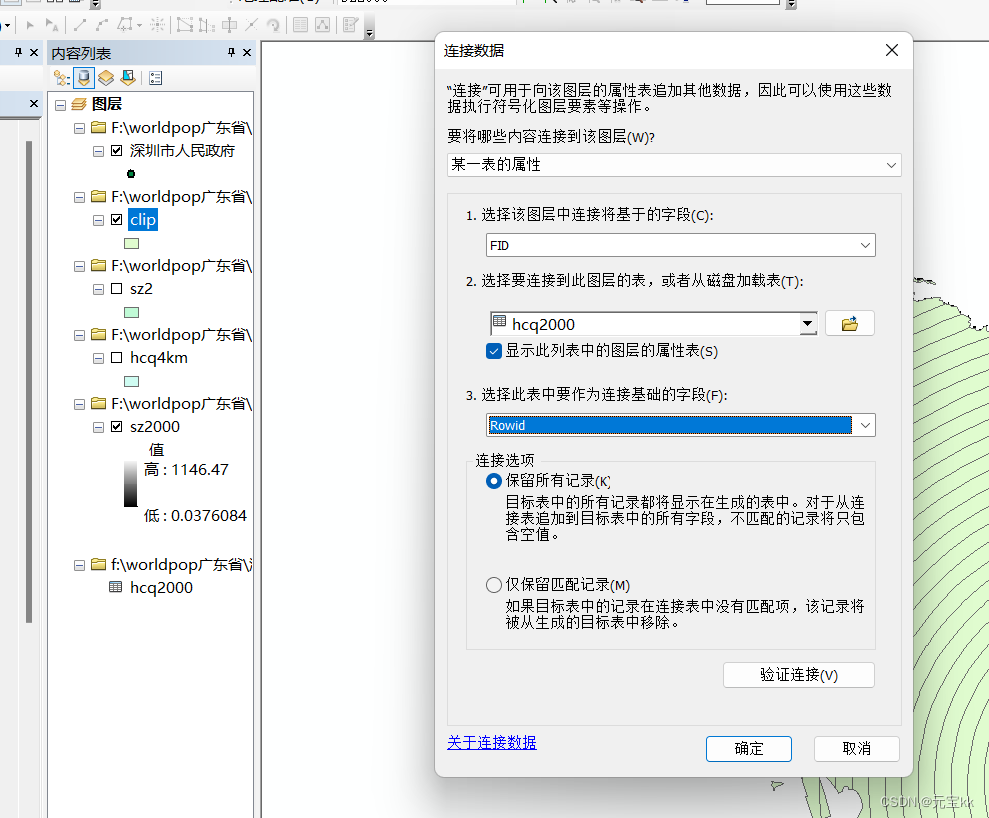 连接完以后,由于我是要进行人口密度的计算,所以我要创建两个新的字段,一个用于计算几何计算每个环带的面积,另一个用于计算每个环带的密度,这里就不多讲了。 连接完表以后要记得将数据输出,因为表是动态的,不输出的话很可能会产生数据没连接上的情况。 我这里是直接利用导出数据将整个缓冲区数据重新进行导出了,此时的表中就已经包含了我们连接好的数据。 到最后一步了,由于缓冲区数据是矢量数据,并不能利用拉伸输出漂亮的地图,所以此时要进行矢量转栅格的操作。 ArcToolbox——Conversion Tools——To Raster——Polygon to Raster 输入栅格数据选择缓冲区数据,Value field选择你要依据的输出量,比如我选择的是2000年的密度数据,可以修改输出路径,其他保持默认。
连接完以后,由于我是要进行人口密度的计算,所以我要创建两个新的字段,一个用于计算几何计算每个环带的面积,另一个用于计算每个环带的密度,这里就不多讲了。 连接完表以后要记得将数据输出,因为表是动态的,不输出的话很可能会产生数据没连接上的情况。 我这里是直接利用导出数据将整个缓冲区数据重新进行导出了,此时的表中就已经包含了我们连接好的数据。 到最后一步了,由于缓冲区数据是矢量数据,并不能利用拉伸输出漂亮的地图,所以此时要进行矢量转栅格的操作。 ArcToolbox——Conversion Tools——To Raster——Polygon to Raster 输入栅格数据选择缓冲区数据,Value field选择你要依据的输出量,比如我选择的是2000年的密度数据,可以修改输出路径,其他保持默认。 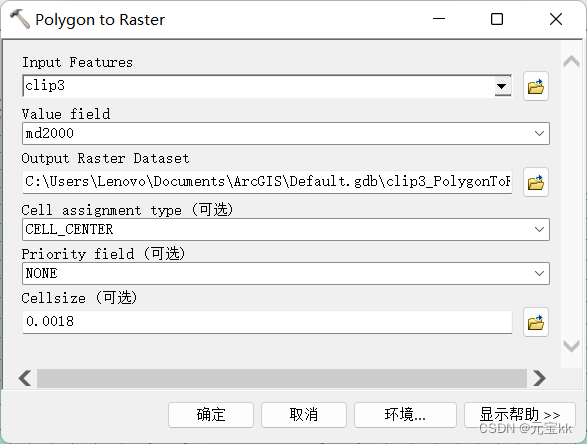 换个色带以后,结果如图所示
换个色带以后,结果如图所示 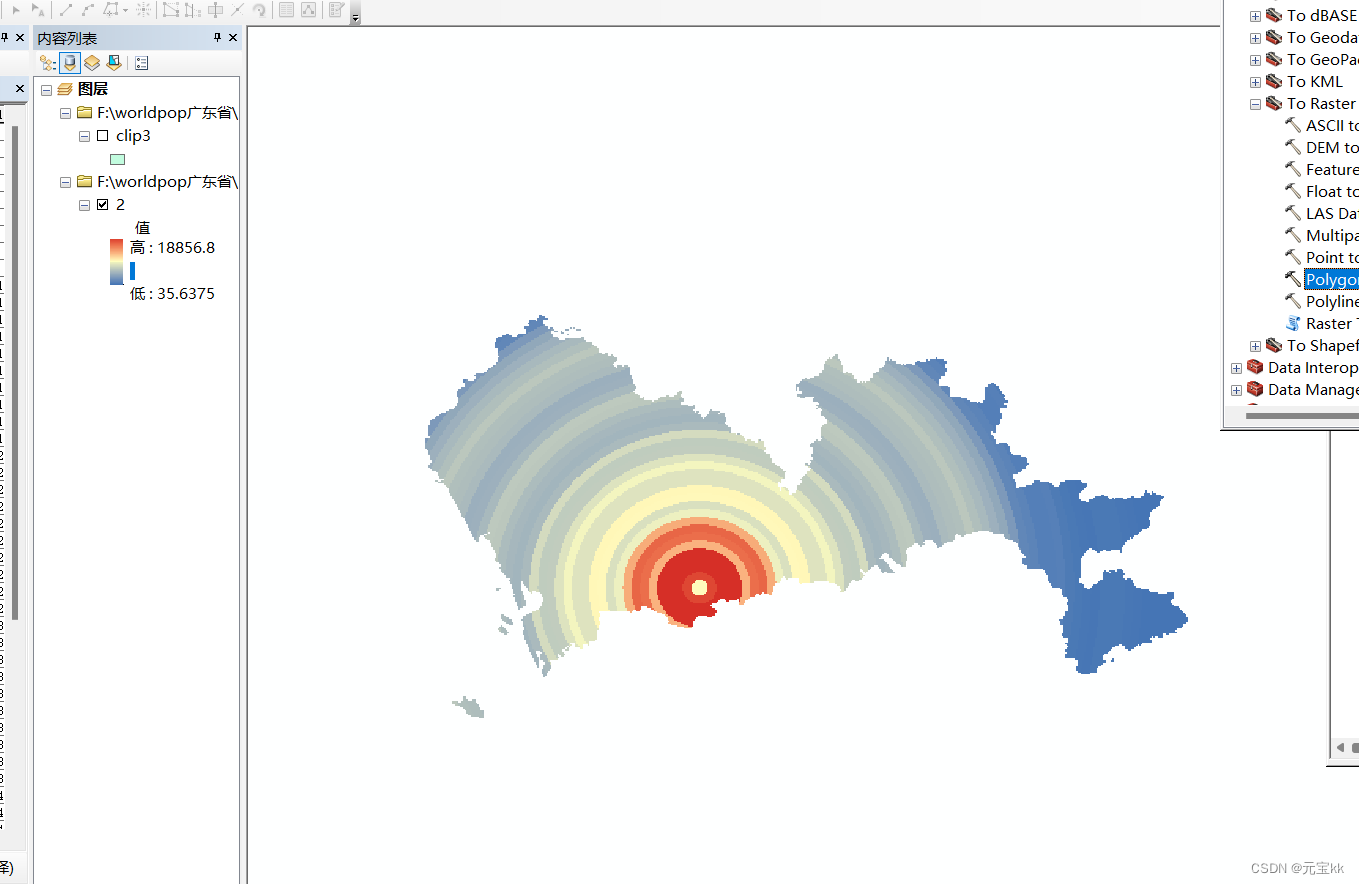 完成。
完成。